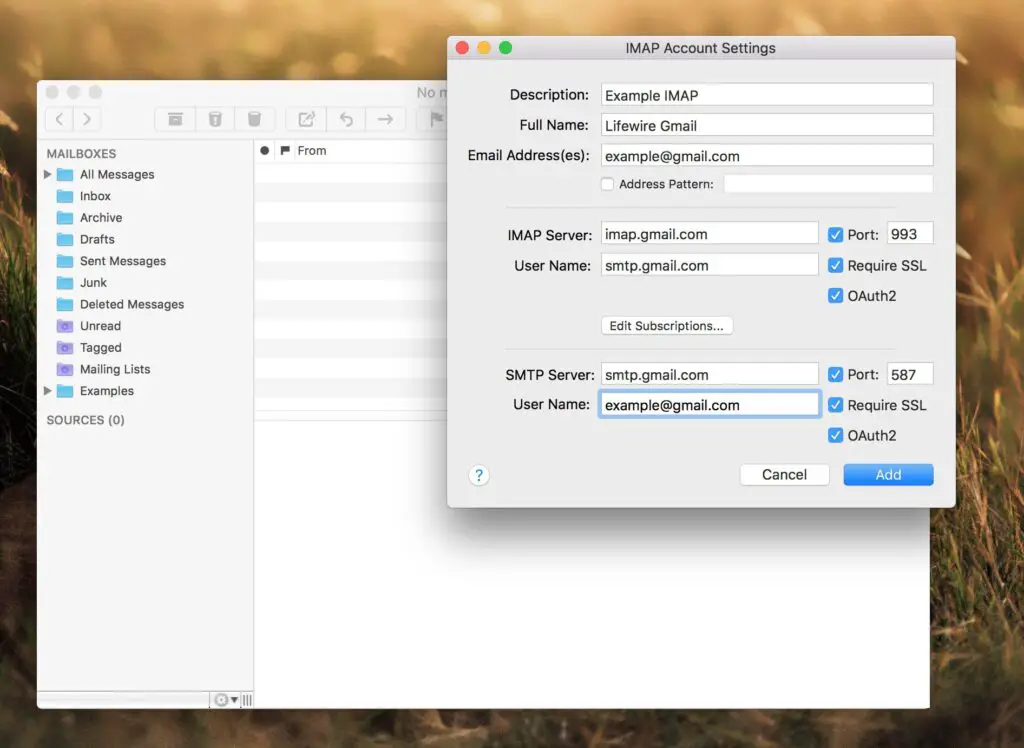
Neste artigo
Quando quiser receber o Gmail por meio de um cliente de e-mail separado, configure sua conta do Gmail em um cliente de e-mail como Outlook ou Apple Mail e obtenha todos os seus e-mails em um só lugar. Você precisará fornecer as configurações do protocolo IMAP (Internet Message Access Protocol) para que o cliente de e-mail saiba como recuperar suas mensagens do Gmail.
O que é IMAP para Gmail?
IMAP é um protocolo de Internet que permite que clientes de e-mail se comuniquem com um serviço de e-mail, como o Gmail. IMAP é um substituto para o protocolo de e-mail POP3 mais antigo. Ele oferece muitas vantagens, incluindo a capacidade de manter o status dos emails em sincronia, acessar várias caixas de correio em um único servidor e permitir a pesquisa de conteúdo do lado do servidor. Com o IMAP, você pode ler seu Gmail em vários dispositivos, e as mensagens e pastas são sincronizadas em tempo real. Para que as configurações IMAP do Gmail funcionem em seu cliente de e-mail, o acesso IMAP deve ser habilitado no Gmail online.
Como ativar IMAP no Gmail
Para acessar uma conta do Gmail em seu programa de e-mail ou dispositivo móvel através do protocolo IMAP, ative IMAP no Gmail.
-
Abra o Gmail em um navegador da web.
-
Selecione os Roda dentada de configurações no canto superior direito.
-
Selecione Ver todas as configurações.
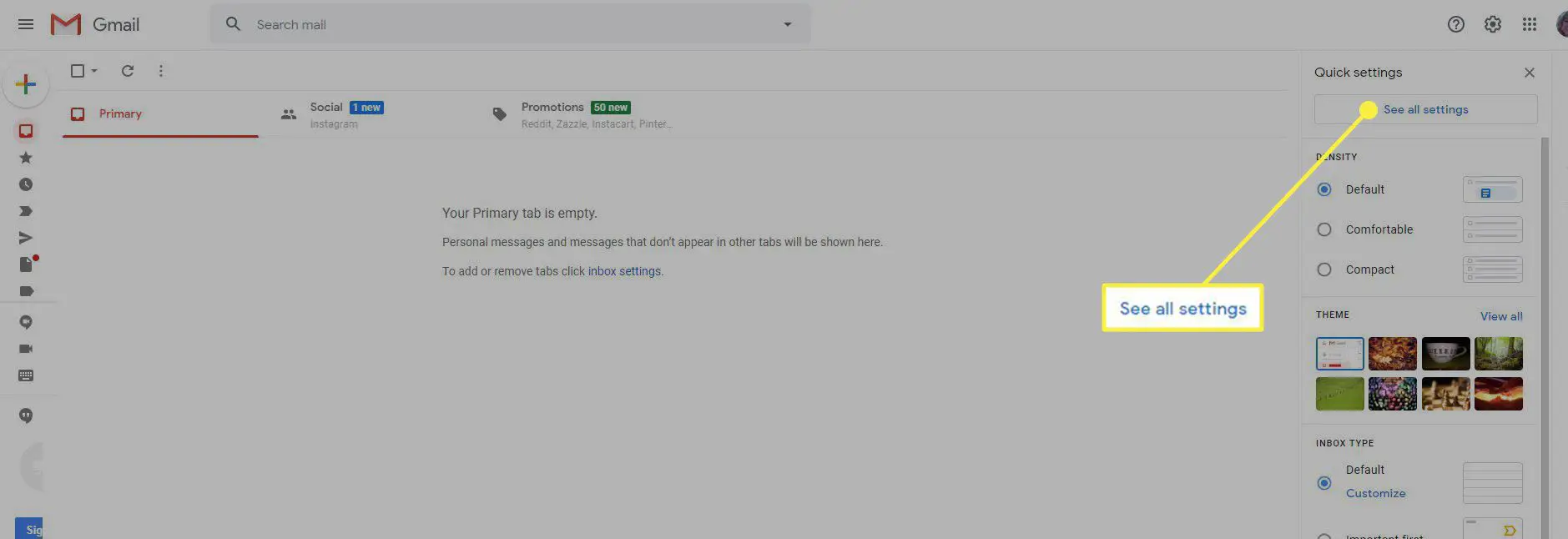
-
Selecione os Encaminhamento e POP/IMAP aba.
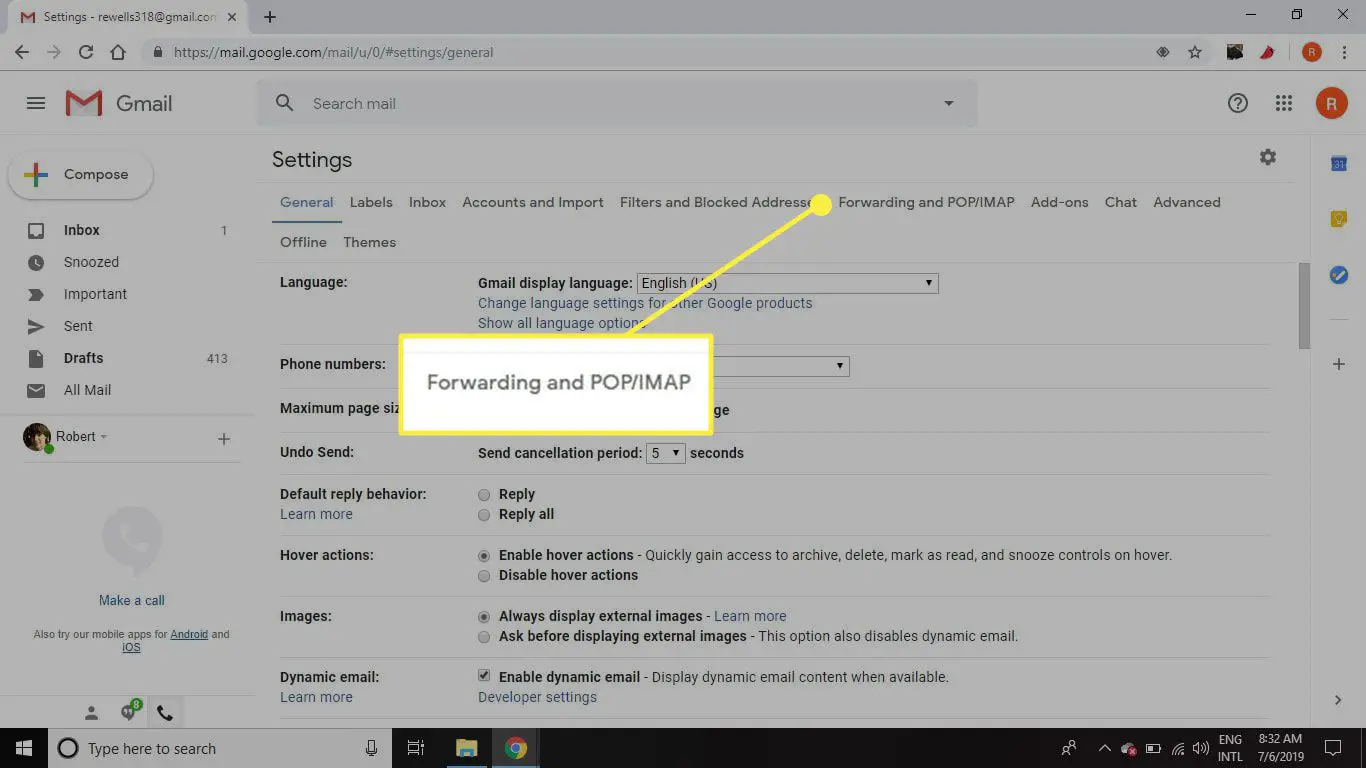
-
No IMAP Acesso seção, selecione Habilitar IMAP.

-
Deixe as outras configurações nas seleções padrão.
-
Selecione Salve Alterar.
Configure o Gmail com IMAP
Depois que o IMAP for habilitado no Gmail, configure uma nova conta IMAP no cliente de e-mail de sua escolha. Se o cliente de e-mail estiver listado abaixo, selecione o link para saber como configurar o Gmail em seu dispositivo rapidamente. Caso contrário, siga as instruções genéricas para configurar o Gmail com IMAP manualmente.
- iOS Mail
- macOS Mail
- Mozilla Thunderbird
- Outlook Mail
- E-mail do Yahoo
- Pegasus Mail
Configurações de IMAP do Gmail para e-mails recebidos
Para receber suas mensagens do Gmail em outros dispositivos, insira as seguintes configurações de acordo com as instruções para o aplicativo específico:
- Endereço do servidor IMAP do Gmail: imap.gmail.com
- Nome de usuário IMAP do Gmail: Seu endereço completo do Gmail (por exemplo, example@gmail.com)
- Senha IMAP do Gmail: Sua senha do Gmail (use uma senha do Gmail específica do aplicativo se você ativou a autenticação em duas etapas para o Gmail)
- Porta IMAP do Gmail: 993
- Gmail IMAP TLS / SSL necessário: sim

Configurações de SMTP do Gmail para mensagens enviadas
Ao configurar seu cliente para receber mensagens do Gmail, defina configurações para permitir o envio de mensagens. As mensagens são enviadas usando as configurações do protocolo SMTP. Você também precisará destas configurações de SMTP para acessar o Gmail com outro cliente de e-mail:
- Endereço do servidor SMTP do Gmail: smtp.gmail.com
- Nome de usuário SMTP do Gmail: Seu endereço completo do Gmail (por exemplo, example@gmail.com)
- Senha SMTP do Gmail: Sua senha do Gmail
- Porta SMTP do Gmail (TLS): 587
- Porta SMTP do Gmail (SSL): 465
- Gmail SMTP TLS / SSL necessário: sim
Tanto o TLS quanto o SSL podem ser usados, dependendo do seu cliente de e-mail. Verifique a documentação do cliente de e-mail para determinar qual é apropriado.
Solução de problemas
Se você encontrar problemas ao configurar o Gmail com um cliente de e-mail, considere estes possíveis problemas:
- O nome de usuário ou a senha foram digitados incorretamente.
- As informações do servidor foram digitadas incorretamente.
- A autenticação de dois fatores está ativada em sua conta do Google e exige que você gere uma senha específica do aplicativo.
- IMAP não está habilitado nas configurações do Gmail.
- O cliente de e-mail não é seguro e não oferece suporte aos padrões de segurança mais recentes do Google.
Clientes de e-mail inseguros e Gmail
O Gmail, por padrão, requer clientes de e-mail que se conectam a seus servidores para atender a padrões de segurança específicos. Se um cliente de e-mail estiver desatualizado, o Gmail pode não permitir que ele se conecte sem primeiro alterar as configurações da sua conta. Se você usa uma conta comercial do Gmail, não pode alterar as configurações de segurança. Entre em contato com seu administrador de rede ou departamento de TI para obter mais informações. É altamente recomendável que você atualize para um cliente de e-mail seguro em vez de permitir que clientes não seguros se conectem. No entanto, você pode permitir o acesso de aplicativos menos seguros com informações do Google.